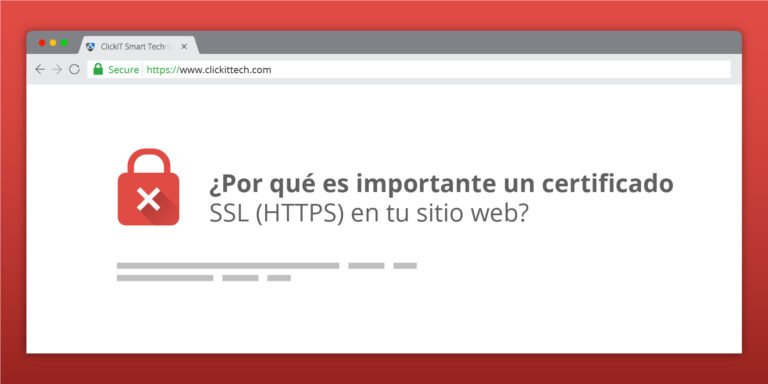Se Pueden Recuperar Mensajes Viejos de WhatsApp de Manera Efectiva
¡Sí! Usar copias de seguridad o software especializado te permite recuperar mensajes viejos de WhatsApp de manera efectiva y sin complicaciones. ✅
Sí, se pueden recuperar mensajes viejos de WhatsApp de manera efectiva, utilizando diferentes métodos dependiendo de si se tiene una copia de seguridad o si se desea intentar recuperar mensajes eliminados. La recuperación de mensajes puede hacerse a través de copias de seguridad en la nube, archivos locales o aplicaciones de recuperación de datos.
Exploraremos varias técnicas para recuperar mensajes antiguos de WhatsApp, ya sea en dispositivos Android o iOS. A continuación, detallaremos los pasos que debes seguir para cada método, así como consejos para evitar la pérdida de datos en el futuro. También se abordarán las limitaciones que pueden surgir durante el proceso de recuperación.
Métodos para Recuperar Mensajes Viejos de WhatsApp
1. Recuperar desde una copia de seguridad de Google Drive (Android)
Si tienes habilitada la función de respaldo automático, puedes restaurar tus mensajes de WhatsApp desde Google Drive. Para hacerlo, sigue estos pasos:
- Desinstala y vuelve a instalar WhatsApp.
- Abre la aplicación y verifica tu número de teléfono.
- Cuando se te pregunte, selecciona Restaurar para recuperar tus mensajes desde Google Drive.
2. Recuperar desde una copia de seguridad local (Android)
Si no utilizas Google Drive, WhatsApp también crea copias de seguridad locales. Para restaurar desde una copia local:
- Accede a la carpeta de WhatsApp en tu dispositivo: WhatsApp > Databases.
- Busca el archivo con la fecha correcta que deseas recuperar.
- Cambia el nombre del archivo a msgstore.db.crypt12.
- Desinstala y vuelve a instalar WhatsApp y selecciona Restaurar.
3. Recuperar mensajes de WhatsApp en iPhone
En dispositivos iOS, la recuperación se puede realizar a través de iCloud si tienes activada la copia de seguridad:
- Desinstala y reinstala WhatsApp.
- Abre la aplicación e inicia sesión con tu número.
- Selecciona Restaurar historial de chats cuando se te solicite.
4. Uso de aplicaciones de terceros
Si no tienes copia de seguridad, puedes considerar el uso de aplicaciones de recuperación de datos. Existen muchas opciones disponibles, pero es crucial elegir una aplicación confiable. Algunas de las más populares son:
- Dr.Fone
- Tenorshare UltData
- iMobie PhoneRescue
Recuerda que el uso de estas herramientas puede no garantizar la recuperación de todos los mensajes y puede requerir un pago.
Consejos para Evitar la Pérdida de Mensajes en el Futuro
Para minimizar el riesgo de perder mensajes importantes, considera implementar las siguientes prácticas:
- Habilitar copias de seguridad automáticas: Configura WhatsApp para que realice copias de seguridad diarias, semanales o mensuales según tu preferencia.
- Almacenar la copia de seguridad en la nube: Usa Google Drive (Android) o iCloud (iOS) para asegurarte de que tus mensajes estén seguros.
- Exportar chats importantes: Puedes exportar chats específicos a tu correo electrónico para guardarlos como respaldo.
Métodos populares para recuperar mensajes de WhatsApp en iOS y Android
Recuperar mensajes antiguos de WhatsApp puede ser esencial para muchas personas, ya sea por razones personales o laborales. A continuación, exploraremos algunos de los métodos más efectivos y populares para recuperar esos mensajes perdidos tanto en iOS como en Android.
Métodos para iOS
-
Restaurar desde iCloud:
Si tienes habilitada la copia de seguridad en iCloud, puedes restaurar tus mensajes siguiendo estos pasos:
- Desinstala WhatsApp y luego vuelve a instalarlo.
- Abre la aplicación y verifica tu número de teléfono.
- Cuando se te pida, selecciona Restaurar historial de chats desde iCloud.
Esto restaurará todos los mensajes que estaban en la última copia de seguridad, pero ten en cuenta que perderás cualquier mensaje enviado o recibido después de esa fecha.
-
Restaurar desde iTunes:
Si has hecho una copia de seguridad de tu iPhone en iTunes, puedes restaurarla:
- Conecta tu iPhone a la computadora y abre iTunes.
- Selecciona tu dispositivo y haz clic en Restaurar copia de seguridad.
- Elige la copia que contiene los mensajes que deseas recuperar.
Este método también restaurará otros datos, así que asegúrate de tener una copia de seguridad actualizada de la información que no quieres perder.
Métodos para Android
-
Restaurar desde Google Drive:
Si usas un dispositivo Android, puedes restaurar tus mensajes de WhatsApp desde una copia de seguridad en Google Drive:
- Desinstala y vuelve a instalar WhatsApp.
- Verifica tu número de teléfono.
- Cuando se te pida, toca Restaurar para recuperar tus chats desde Google Drive.
Asegúrate de usar la misma cuenta de Google que usaste para hacer la copia de seguridad.
-
Restaurar desde la memoria interna:
Si no tienes una copia de seguridad en la nube, puedes intentar restaurar mensajes desde la memoria interna del dispositivo:
- Asegúrate de que tienes una copia de seguridad local de WhatsApp, que generalmente se encuentra en WhatsApp/Databases.
- Desinstala WhatsApp y reinstálalo.
- Cuando sea necesario, selecciona la opción de restaurar desde la copia de seguridad local.
Este método es útil si la copia de seguridad fue reciente, ya que de lo contrario, podrías perder mensajes más antiguos.
Consejos prácticos
Para asegurar que no pierdas los mensajes importantes en el futuro, considera lo siguiente:
- Configura copias de seguridad automáticas: Asegúrate de que tu WhatsApp esté configurado para realizar copias de seguridad diarias, semanales o mensuales.
- Verifica el almacenamiento: Mantén suficiente espacio en tu dispositivo o en la nube para que las copias de seguridad se realicen sin problemas.
- Copia de seguridad manual: Realiza copias de seguridad manuales antes de hacer actualizaciones importantes en tu dispositivo.
Recuerda que recuperar mensajes puede variar según la versión de la aplicación y del sistema operativo, así que siempre verifica que estés utilizando la última versión de WhatsApp para tener acceso a las funcionalidades más recientes.
Paso a paso: cómo usar copias de seguridad para recuperar chats eliminados
Recuperar chats eliminados de WhatsApp es una necesidad común para muchos usuarios. Afortunadamente, el uso de copias de seguridad es una solución efectiva para este problema. A continuación, te enseñaremos cómo hacerlo de manera sencilla.
1. Verificar la configuración de las copias de seguridad
Antes de intentar recuperar mensajes antiguos, es fundamental asegurarte de que tus copias de seguridad se estén realizando correctamente. Puedes verificar esto siguiendo estos pasos:
- Abre WhatsApp y ve a Ajustes.
- Selecciona Chats.
- Haz clic en Copias de seguridad para ver la información de la última copia realizada.
Recuerda que, sin una copia de seguridad programada, no podrás recuperar tus mensajes eliminados.
2. Desinstalar y reinstalar WhatsApp
Una vez que confirmes que tienes una copia de seguridad, el siguiente paso es desinstalar la aplicación:
- Desinstala WhatsApp de tu dispositivo.
- Ve a la Tienda de aplicaciones y descarga nuevamente WhatsApp.
- Abre la aplicación y verifica tu número de teléfono.
- Cuando se te pregunte, selecciona restaurar la copia de seguridad desde Google Drive o iCloud, dependiendo de tu dispositivo.
Al hacerlo, tus mensajes y chats eliminados deberían estar disponibles nuevamente.
3. Alternativa: usar copias locales
Si no tienes disponible una copia de seguridad en la nube, puedes intentar recuperar tus mensajes utilizando copias de seguridad locales. Aquí te dejamos cómo hacerlo:
- Conéctate a tu dispositivo utilizando un explorador de archivos.
- Navega hasta la carpeta WhatsApp/Databases.
- Identifica el archivo más reciente que comienza con msgstore y selecciona el que desees restaurar.
- Cambia el nombre del archivo a msgstore.db.crypt12.
- Desinstala y reinstala WhatsApp como se explicó anteriormente.
- Durante el proceso de configuración, selecciona restaurar desde la copia local.
4. Consejos y recomendaciones
- Realiza copias de seguridad frecuentes para evitar la pérdida de datos importantes en el futuro.
- Revisa la configuración de tu almacenamiento en la nube para asegurarte de que haya suficiente espacio disponible.
- Considera usar aplicaciones de terceros solo si son de confianza, ya que pueden comprometer la seguridad de tus datos.
Recuerda que, al seguir estas pautas, puedes recuperar tus mensajes eliminados de WhatsApp de manera efectiva. ¡No dudes en ponerlo en práctica!
Preguntas frecuentes
¿Es posible recuperar mensajes borrados de WhatsApp?
Sí, se pueden recuperar mensajes eliminados si se cuenta con una copia de seguridad previa.
¿Cómo hago una copia de seguridad de mis mensajes?
Podés hacer una copia de seguridad desde la configuración de WhatsApp en la sección de Chats.
¿Qué necesito para restaurar una copia de seguridad?
Solo necesitás reinstalar WhatsApp y seguir las instrucciones para restaurar desde la copia de seguridad.
¿Se pueden recuperar mensajes de WhatsApp sin copia de seguridad?
En general, no es posible recuperar mensajes borrados sin una copia de seguridad, salvo usar software especializado.
¿Cada cuánto tiempo se hace la copia de seguridad automáticamente?
La copia de seguridad automática se puede configurar para que se realice diariamente, semanalmente o mensualmente.
¿Qué pasa si cambio de número en WhatsApp?
Podés transferir tu cuenta y tus mensajes a un nuevo número desde la opción en la configuración.
Puntos clave sobre la recuperación de mensajes de WhatsApp
- Copia de seguridad: Asegurarte de que está activada en la configuración.
- Restauración: Se realiza al reinstalar la app y seguir el proceso de recuperación.
- Usar software: Hay programas que pueden ayudar a recuperar mensajes sin copia de seguridad, pero son riesgosos.
- Frecuencia de copia: Configurá la frecuencia que mejor se adapte a tu uso.
- Cambio de número: Utilizá la función de cambio de número en la app para mantener tus mensajes.
¡Dejanos tus comentarios! No olvides revisar nuestros otros artículos que también pueden interesarte.